Kaip pridėti dviejų veiksnių autentifikavimą į Steam

Jei per pastaruosius keletą metų žaidžiate kompiuterinius žaidimus, Steam sąskaitoje sukaupti žaidimai tikriausiai verta šimtų (ar netgi tūkstančiai dolerių. Galbūt dar svarbiau, jūsų "Steam" paskyroje gali būti žaidimų elementų, kuriais galima prekiauti realiais pinigais ... taigi, pavogtos labai realios pasekmės. Taigi, labai svarbu, kad jūsų sąskaitoje būtų naudojamas dviem faktoriais pagrįstas autentiškumo patvirtinimas "Valve Steam Guard".
SUSIJUSIOS: Kas yra dviejų faktorių autentifikavimas ir kodėl man reikia?
Dviejų veiksnių autentifikavimas, skirtas tie, kurie nežino, yra itin svarbi saugumo funkcija, kurią turėtumėte įjungti visose savo paskyrose. Tai verčia jus prisijungti naudodami ne tik slaptažodį (ką žinote), bet ir kodą iš savo telefono (ką turite). Tokiu būdu, jei kas nors pasiliktų jūsų slaptažodžio, jie vis tiek negalės patekti į jūsų paskyrą.
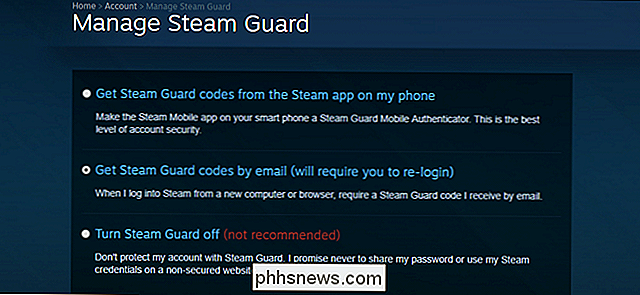
Norėdami įjungti ją Steam, atidarykite savo naršyklę ir prisijunkite prie Steam paskyros. Viršutiniame dešiniajame kampe spustelėkite paskyros pavadinimą, tada spustelėkite "Informacija apie paskyrą". Puslapio "Apskaitos sauga" spustelėkite "Tvarkyti Steam Guard paskyros saugumą".
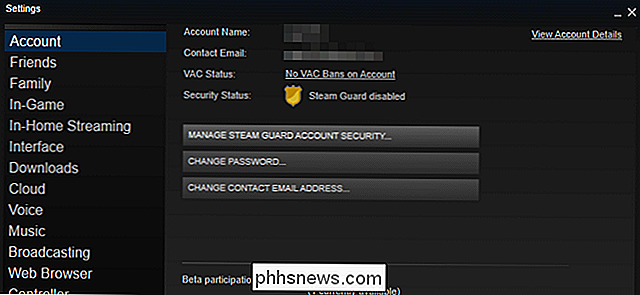
Arba galite atidaryti "Steam" stalinį kompiuterį spustelėkite meniu punktą "Steam" viršutiniame kairiajame kampe, tada "Tvarkykite Steam Guard paskyros saugumą".
Pirmas variantas: gaukite kodą el. paštu
Šiame ekrane galite pasirinkti el. pašto kodus ar kodus išsiųstas į oficialų "Steam" programą savo išmaniajame telefone. Jei nenorite naudoti savo telefono, spustelėkite "Gauti Steam Guard kodus el. Paštu": kiekvieną kartą, kai prisijungsite prie "Steam", atsiųsite el. Laišką, kuris bus rodomas žiniatinklyje arba naudojant "desktop" programą.
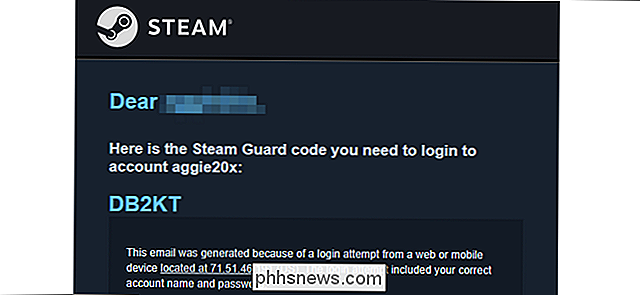
Nukopijuokite kodą iš savo el. Pašto ir įtraukite į lauką, kuris rodomas prisijungimo ekrane:
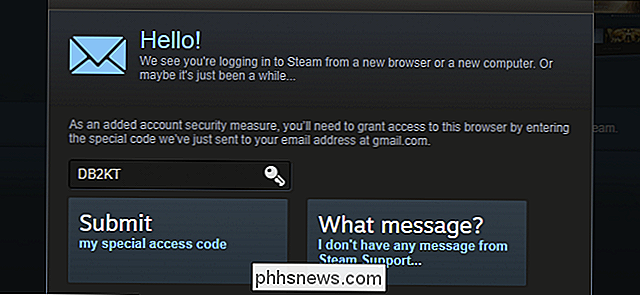
Spustelėkite "Siųsti" ir būsite pasiruošę eiti.
Dviejų variantas: gaukite savo kodą "Steam Smartphone" programos pagalba
Mobiliojo "Steam Guard" versija, atsisiųskite programą į savo telefoną: čia rasite "Android" ir "iPhone" programų nuorodas.
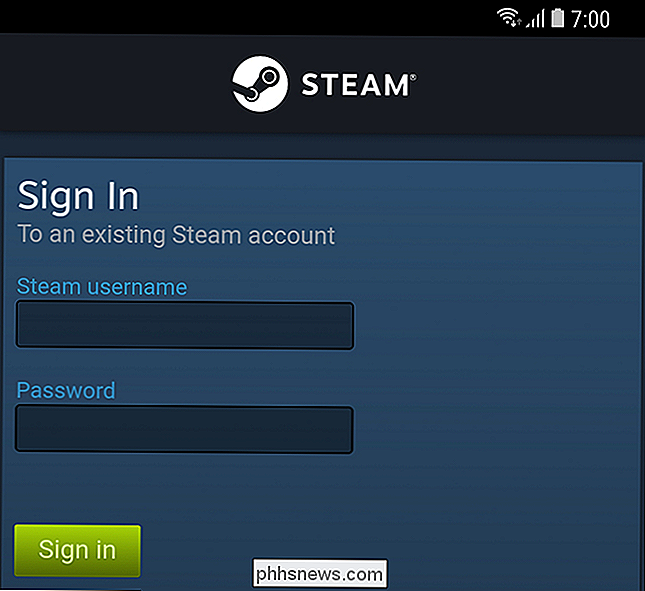
Į savo telefoną prisijunkite naudodami savo standartinę "Steam" paskyrą ir slaptažodį. Jei jau turite "Steam Guard", sukurtą el. Paštu, prieš tęsdami turėsite patikrinti savo gautuosius kitą prieigos kodą.
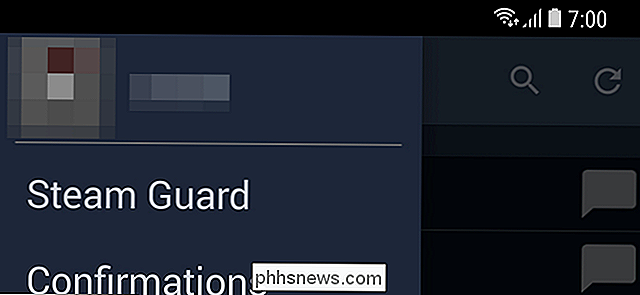
Bakstelėkite šoninio meniu mygtuką, tada - "Steam Guard" - pirmasis elementas po Steam vartotojo vardu. Palieskite "add authenticator", tada įveskite šiuo metu naudojamo įrenginio telefono numerį. Bakstelėkite "pridėti telefoną".
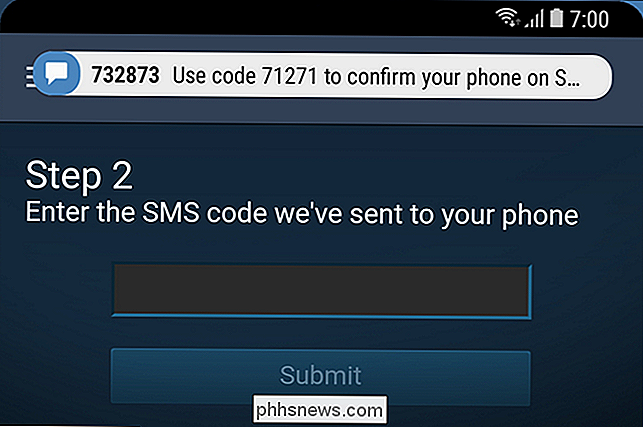
Turėtumėte gauti trumpąją žinutę. Įveskite kodą kitame ekrane ir palieskite "Pateikti".
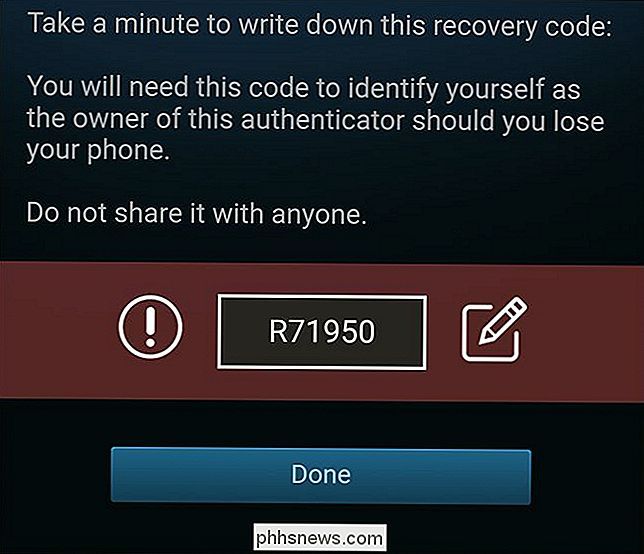
Kitame ekrane jums pateikiamas atkūrimo kodas. Tai yra atskira nuo kodų, kuriuos gausite kiekvieną kartą, kai prisijungsite prie "Steam" savo kompiuteryje: tai nuolatinė priemonė susigrąžinti paskyrą, jei prarandate telefoną. Paimkite programos patarimus ir įdiekite kodą saugiai. Kai būsite pasiruošę, paspauskite "Atlikta".
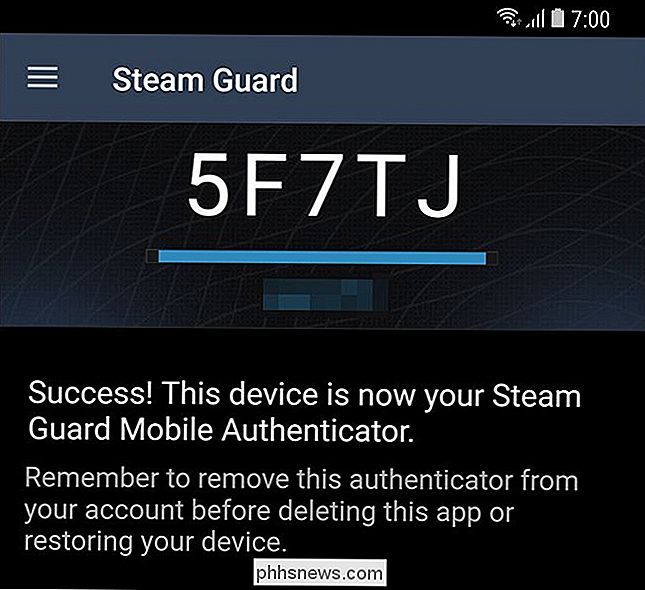
Dabar, kai įeinate į savo "Steam" paskyrą bet kuriame įrenginyje, turite atidaryti "Steam" programą savo meniu ir bakstelėkite "Steam Guard". Atkreipkite dėmesį, kad kodo ciklai yra nuolat: jei laiku neįvedate savo kompiuterio ar kito įrenginio, turėsite naudoti kitą kodą, kuris pasirodys kaip laikmačio iš naujo.

Kaip surasti savo "Mac" serijos numerį (net jei neturite "Mac")
Jūsų "Mac" serijos numeris yra unikalus identifikatorius, kuris atskiria "Mac" nuo visų kitų. Prašydamas garantinio aptarnavimo, turite pateikti savo "Mac" serijos numerį. Jūs taip pat galite ieškoti savo "Mac" serijos numerio, jei pranešate apie pavogtą. Lengviausias būdas rasti serijos numerį priklauso nuo jūsų situacijos.

Kaip sukurti "paliktą" lentyną "Goodreads" knygoms, kurias paleidžiate
Jei esate vienas iš milijonų žmonių, kurie naudoja "Goodreads", kad stebėtų savo skaitymo įpročius aiškiai pastebėjau vieną dalyką: nėra numatyto būdo pažymėti knygą, kurią jūs nebegalėjo skaityti iš karto ir pašalinti ją iš savo skaitymo sąrašo. Vis dėlto naudodami paprastą triuką galite sukurti galutinę poilsio vietą toms knygoms, kurių neketinate baigti.



